电脑用自带工具截图电脑怎么局部(全屏)截图?
1、在你想要截图的时候。按下键盘上的“Print screen sysrq”,这个时候已经截图了但是看不出来的。

2、鼠标右键新建一个写字板并打开,点击右键选择黏贴,截图就出现了,这时可以将图片保存下来了。
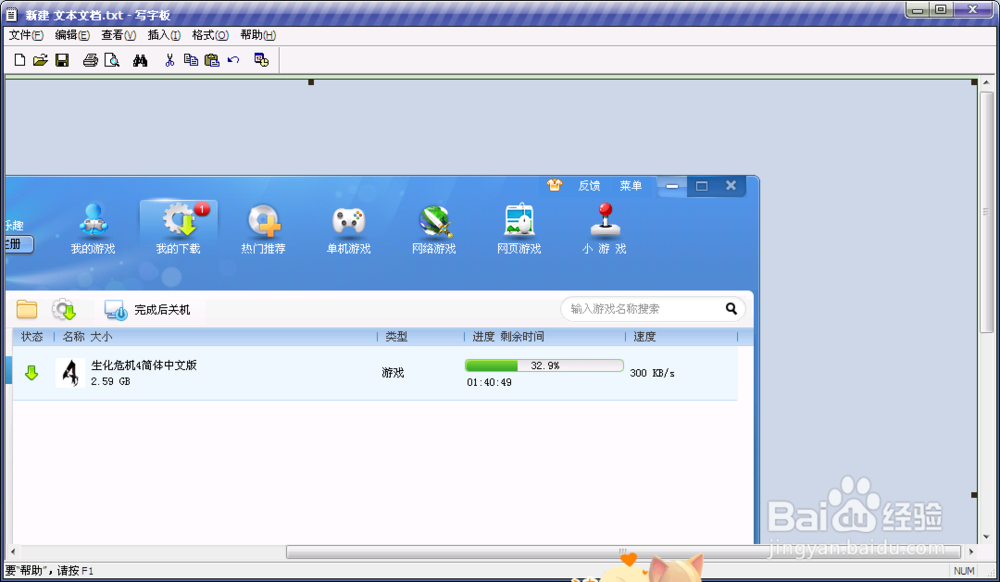
3、或者打开WPS文档,同样黏贴出来并保存
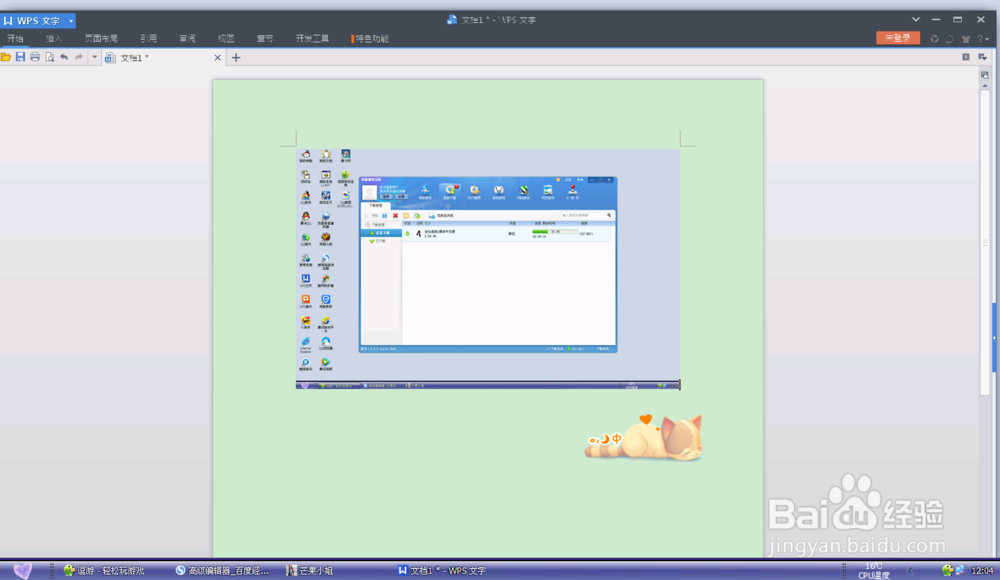
1、在活动窗口前按下键盘上的“Print screen sysrq”,这时就黏贴下来了。举个例:如果这个时候在聊天,截图就是QQ聊天窗口了。同上的方法保存下来
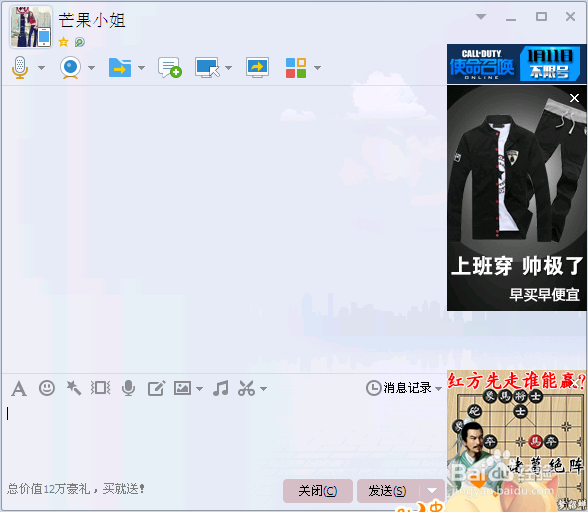
2、用电脑自带的截图工具。开始-所有程序-专业工具箱-最小的截图软件。单击后可以自由选取屏幕的局部进行截图。同上的方法保存下来。
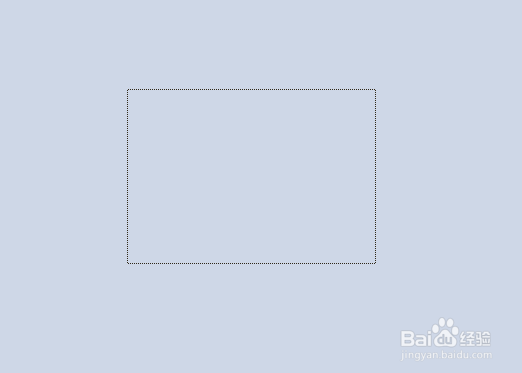
3、用QQ截图。随便打开一个聊天窗口并最小化。按住 ctrl-alt-a 就可以进行截图。

声明:本网站引用、摘录或转载内容仅供网站访问者交流或参考,不代表本站立场,如存在版权或非法内容,请联系站长删除,联系邮箱:site.kefu@qq.com。
阅读量:121
阅读量:135
阅读量:128
阅读量:86
阅读量:77